- Muallif Jason Gerald [email protected].
- Public 2024-01-19 22:14.
- Oxirgi o'zgartirilgan 2025-01-23 12:51.
Bu wikiHow sizga Adobe After Effects -da harakatni kuzatish bilan statik rasm yoki videoni qo'shishni o'rgatadi.
Qadam
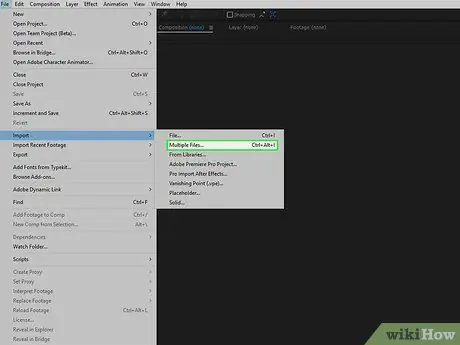
Qadam 1. Faylni After Effects -ga joylashtiring
Effektlardan keyin oching va keyin quyidagilarni bajaring:
- Bosish orqali yangi loyiha yarating Fayl, tanlang Yangiva bosish Yangi Loyiha.
- Bosing Fayl
- tanlash Import
- Bosing Bir nechta fayllar…
-
Import qilmoqchi bo'lgan faylni bosish paytida Ctrl yoki Buyruqni bosib ushlab turing.
Agar fayl boshqa joyda bo'lsa, uni bosish kerak Fayl > Import > Bir nechta fayllar… yana va faylni tanlang.
- Bosing Ochiq
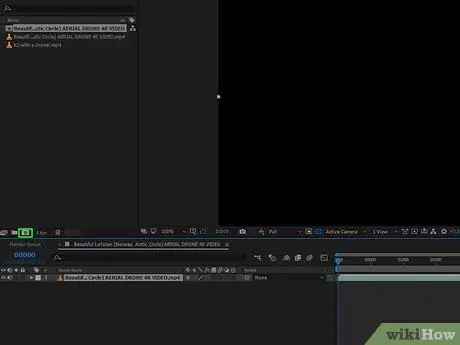
Qadam 2. Videongiz uchun yangi kompozitsiya yarating
Video faylini "Ism" bo'limidan "Kompozitsiya" belgisiga, ya'ni qizil, yashil va ko'k aylanaga suring va keyin videoni qo'yib yuboring. Video Adobe After Effects o'rtasida paydo bo'ladi.
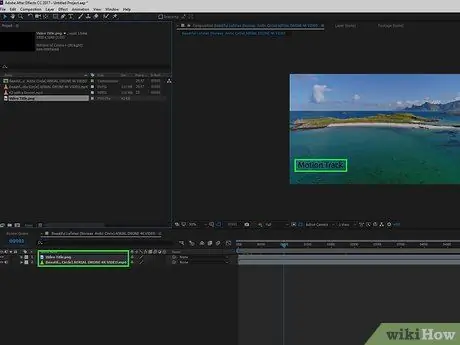
Qadam 3. Loyihaga harakat izi faylini qo'shing
"Ism" bo'limidagi video yoki fotosuratni bosing va oynaning pastki chap burchagidagi loyiha paneliga torting va fayl video sarlavhasi ustida ekanligiga ishonch hosil qiling.
- To'g'ri joylashtirish, harakatlanuvchi faylni orqasida yashirish o'rniga, uning tepasida qolishini ta'minlaydi.
- Agar siz faylni video sarlavhasi ostiga qo'yib yuborsangiz, ikkinchisining tartibini o'zgartirish uchun faylni bosing va yuqoriga torting.
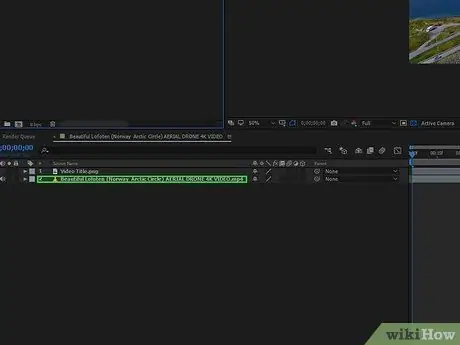
Qadam 4. video sarlavhasini tanlang
Oynaning chap pastki qismidagi video sarlavhasini bosing.
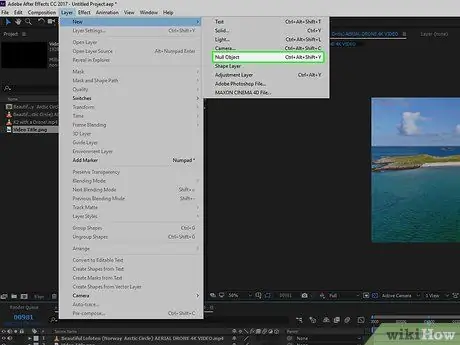
Qadam 5. "Null ob'ekt" ni yarating
Bu harakatni kuzatish maqsadi bo'ladi:
- Bosing Qatlamlar
- tanlash Yangi
- Bosing Null ob'ekt
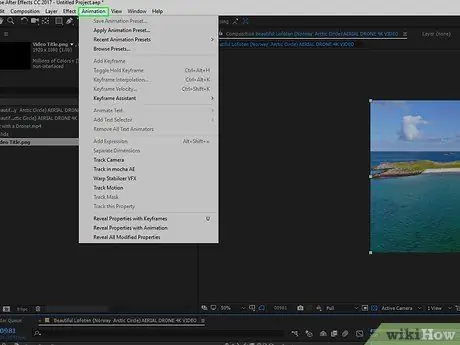
Qadam 6. Harakatni kuzatuvchi animatsiyani qo'shing
Videoning sarlavhasini oynaning pastki chap burchagida bosish orqali qayta tanlang va keyin quyidagilarni bajaring:
- Bosing Animatsiya
- Bosing Track Motion
- Agar tugma bo'lsa Track Motion kulrang bo'lsa, loyiha panelidagi sarlavhasini bosish orqali video tanlanganligiga ishonch hosil qiling.
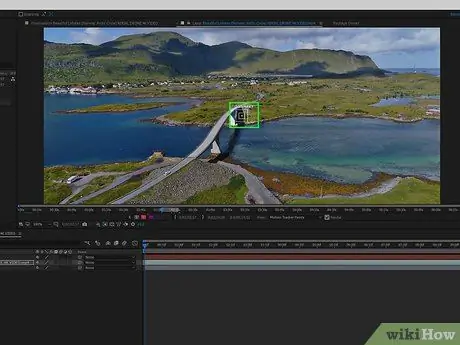
Qadam 7. Harakat kuzatuvchisini joylashtiring
Asosiy oynada, quti shaklidagi belgini bosing va fayl harakatini kuzatmoqchi bo'lgan joyga olib boring.
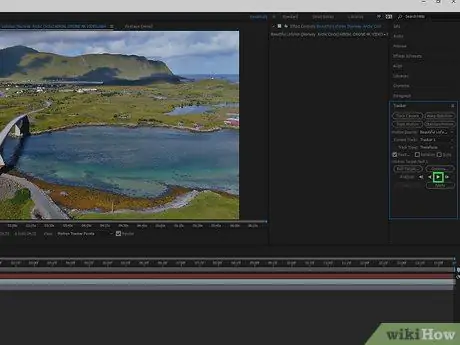
Qadam 8. Harakatni kuzatuvchi qadamlarini yozib oling
Pastki o'ng burchakdagi "Tracker" oynasida "Play" tugmasini bosing
keyin videoni ijro etishga ruxsat bering.
Agar bu erda "Kuzatish" oynasini ko'rmasangiz, uni bosing derazalar ekranning yuqori qismida, keyin variantni belgilang kuzatuvchi.
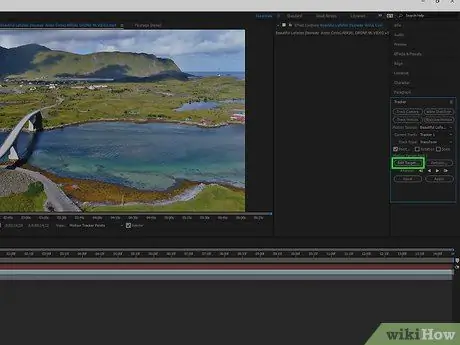
9 -qadam. Nishonni tahrirlash -ni bosing
Bu "Tracker" oynasining pastki qismida.
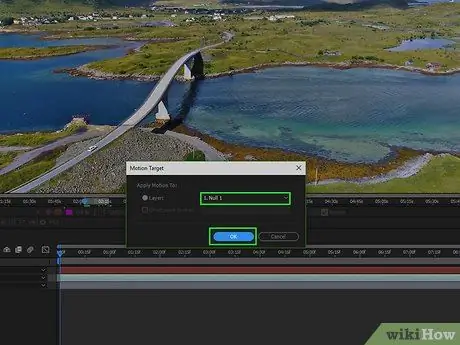
Qadam 10. "Null ob'ekt" ni tanlang
Ko'rsatilgan menyuning yuqori qismidagi ochiladigan oynani bosing va keyin bosing nol 1 mavjud ochiladigan menyuda. Bosing OK.
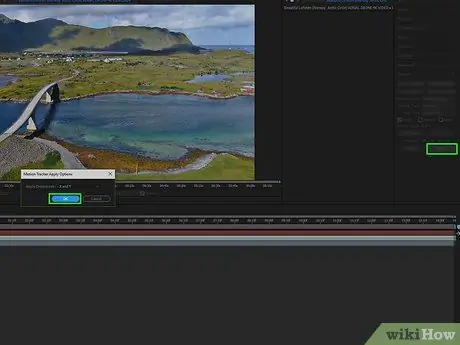
11 -qadam O'zgarishlarni qo'llang
Bosing Qo'llash oynaning "Tracker" bo'limida, keyin bosing OK.
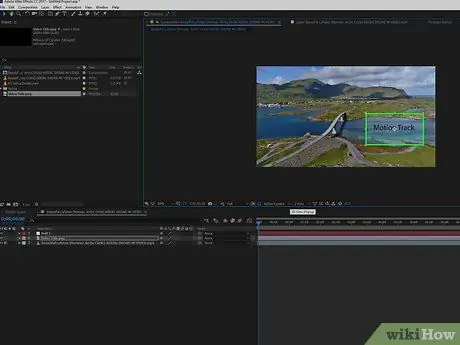
12 -qadam. Harakatlanishni belgilashni xohlagan faylni joylashtiring
Faylni bosing va asosiy oynadagi "Null Ob'ekt" ga torting.
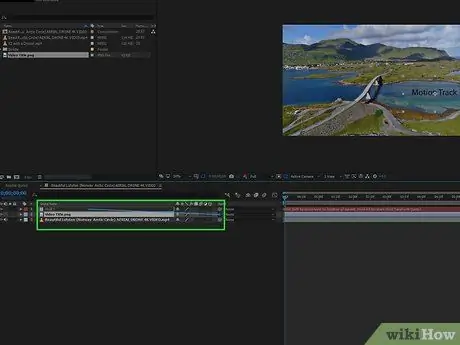
Qadam 13. Faylni "Null Object" bilan ulang
After Effects-ning pastki chap burchagidagi loyiha panelida fayl nomining o'ng tomonidagi spiral belgini bosing va sarlavhaga torting. nol 1, keyin sichqonchani qo'yib yuboring.
- Bu jarayon "Ota-ona tarbiyasi" deb nomlanadi va sizning faylingiz "Null ob'ekt" bilan birga harakatlanishni kuzatib borishini ta'minlaydi.
- Sichqonchani spiral belgidan uzoqlashtirsangiz, kursor orqasida chiziq paydo bo'ladi.
Maslahatlar
- Yozuv sifati qanchalik yaxshi bo'lsa, silliq va professional treklarni yaratish osonroq bo'ladi.
- Fotosuratlar/videolarda kuzatilishi oson bo'lgan nuqtalarni tanlash uchun tajriba kerak. Agar bu nuqta yaxshi ishlamasa, boshqa nuqtani sinab ko'ring.






